ZES ransomware (09.15.25)
¿Qué es ZES Ransomware?ZES ransomware es un programa de software malicioso que se infiltra en un sistema, bloquea los datos del usuario y exige una tarifa de rescate para desbloquearlos. Este malware es parte de la familia de malware Makop y se descubrió por primera vez en agosto de 2020. El virus está diseñado para atacar a usuarios de computadoras de todo el mundo, cifrando elementos personales como imágenes, archivos, bases de datos, documentos y muchos más. Utiliza potentes algoritmos como RSA y AES para cifrar archivos, lo que reduce las esperanzas de recuperar los datos cifrados. La víctima puede ver cada archivo cifrado con una extensión .zes.
Además de los datos bloqueados, las víctimas reciben una nota de rescate titulada readme-warning.txt guardada en el escritorio. La nota explica cómo los perpetradores han bloqueado los datos y qué debe hacer la víctima para recuperar el acceso. También le informan a la víctima que una clave única para desbloquear archivos existe solo con ellos y que deben pagar en moneda Bitcoin si desean recuperar datos. La nota dice:
::: Saludos :::
Pequeñas preguntas frecuentes:
.1.
P: ¿Qué sucede?
A: Sus archivos se han cifrado y ahora tienen la extensión "zes". La estructura del archivo no se dañó, hicimos todo lo posible para que esto no sucediera.
.2.
P: ¿Cómo recuperar archivos?
R: Si desea descifrar sus archivos, deberá pagar en bitcoins.
.3.
P: ¿Qué pasa con las garantías?
R: Es solo un negocio. No nos preocupamos en absoluto por usted y sus ofertas, excepto por obtener beneficios. Si no hacemos nuestro trabajo y responsabilidades, nadie cooperará con nosotros. No es de nuestro interés.
Para comprobar la capacidad de devolver archivos, puede enviarnos 2 archivos con extensiones SIMPLES (jpg, xls, doc, etc ... ¡no bases de datos!) Y tamaños bajos (máximo 1 mb), los descifraremos y se los devolveremos. . Esa es nuestra garantía.
.4.
P: ¿Cómo contactar con usted?
R: Puede escribirnos a nuestro buzón: [email protected]
.5.
P: ¿Cómo procederá el proceso de descifrado después del pago?
R: Después del pago, le enviaremos nuestro programa de escáner-decodificador e instrucciones detalladas de uso. Con este programa podrás descifrar todos tus archivos cifrados.
.6.
P: ¿Si no quiero pagarle a gente mala como tú?
R: Si quieres no coopere con nuestro servicio; para nosotros, no importa. Pero perderá su tiempo y sus datos, porque solo nosotros tenemos la clave privada. En la práctica, el tiempo es mucho más valioso que el dinero.
::: CUIDADO :::
¡NO intente cambiar los archivos cifrados usted mismo!
Si intenta utilizar cualquier software de terceros para restaurar sus datos o soluciones antivirus, haga una copia de seguridad de todos los archivos cifrados.
Cualquier cambio en los archivos cifrados puede ocasionar daños en la clave privada y, como resultado, la pérdida. todos los datos.
Hay varias técnicas de distribución utilizadas por los autores de ZES. Desafortunadamente, dado que este tipo de ransomware todavía es nuevo, una vez que ataca, hay menos o ninguna esperanza de recuperar archivos. Los usuarios de Internet descuidados constituyen la mayoría de las víctimas de ZES, ya que los orquestadores de virus envían correos electrónicos maliciosos a nivel mundial. Otras técnicas utilizadas para distribuir el ransomware ZES incluyen:
- Vulnerabilidades del software
- Actualizaciones falsas del navegador
- Conexiones Wi-Fi inseguras
- Instalaciones pirateadas
Al igual que cualquier otro programa malicioso, el ransomware ZES se puede prevenir observando y practicando medidas de precaución, como garantizar que los programas instalados y el sistema operativo se actualicen constantemente, protegiendo su computadora con una herramienta de seguridad antimalware confiable mantenerse alejado de sitios web inseguros que incluyen torrents y distribuidores de contenido pirateado, y lo más importante, hacer una copia de seguridad remota de todos sus archivos importantes.
Si su sistema está infectado por el ransomware ZES, no hay nada que pueda hacer para recuperar los archivos cifrados. Por lo tanto, debe concentrarse en eliminar el virus y probar otros medios para recuperar sus datos de copias de seguridad remotas sin pagar a los criminales.
¿Qué hace ZES Ransomware?Cuando este software malicioso se infiltra en el sistema, modifica los sistemas Windows, preparándolo para el cifrado de archivos ininterrumpido. Por ejemplo, el ransomware ZES elimina las instantáneas de volumen, así como otras opciones de recuperación del sistema integradas. Estas características hacen que la recuperación de archivos sin la clave de descifrado sea casi imposible.
Para garantizar que las víctimas se vean presionadas a pagar, este ransomware se dirige a archivos que se utilizan comúnmente, como PDF, documentos de Microsoft Office (Word, Excel, PowerPoint, etc.), archivos y muchos más.
Independientemente de la importancia de los datos cifrados, en este punto, es mejor considerarlos perdidos. No recomendamos pagar ni siquiera una fracción de la tarifa de rescate para evitar más pérdidas. Más bien, tome ese dinero e inviértalo en una herramienta de software de seguridad confiable para evitar que se repita en el futuro. Además, pagar una tarifa de rescate no garantiza la devolución de sus archivos. Por lo tanto, al pagar, corre el riesgo de perder su dinero además de los datos que ya están encriptados.
Cómo eliminar ZES RansomwareEn este punto, comprende que recuperar archivos cifrados por el ransomware ZES sin la clave de descifrado es casi imposible. Por lo tanto, lo ideal es concentrarse en eliminar el virus antes de intentar recuperar archivos por otros medios. Si tiene una copia de seguridad remota, es mejor deshacerse primero del ransomware ZES para evitar un ataque secundario. Esto requerirá un software anti-malware confiable y de buena reputación. Primero debe crear una copia de seguridad de los archivos cifrados utilizando un medio externo independiente. Esto le ayudará a recuperar algunos, si no todos los archivos en el futuro, una vez que se haya lanzado una herramienta de descifrado.
En la mayoría de los casos, después de escanear el sistema y deshacerse del virus, la computadora puede experimentar bloqueos o BSOD. Esto puede deberse a que los archivos del sistema están dañados por el ransomware ZES. Sin embargo, no es necesario que reinstale el sistema operativo. Con la ayuda de una potente herramienta de software de reparación de PC, puede reparar archivos de sistema dañados.
Instrucciones de eliminación de ZES RansomwareEl delito de ransomware se considera uno de los delitos cibernéticos más letales debido a su capacidad para bloquear archivos. Es peligroso y destructivo en todo tipo de niveles, por lo que uno tiene que actuar en consecuencia una vez que lo nota en su sistema. Además de bloquear archivos, también puede dañar su sistema hasta el punto de pagar un brazo y una pierna para arreglarlo.
Hacemos hincapié en no tolerar la idea de pagar la tarifa de rescate porque incluso si obtiene el archivos, los delincuentes ya tienen acceso a su sistema y pueden repetir el mismo ataque en el futuro. El ransomware ZES utiliza una técnica de cifrado simétrica y asimétrica, lo que hace que sea imposible recuperar datos sin la clave que está en posesión de los ciberdelincuentes.
Para deshacerse del ransomware, estas son las opciones que tiene :
Teniendo todo en cuenta, aquí hay un proceso paso a paso para eliminar el ransomware ZES de su sistema de forma permanente. Recuerde tener una copia de los archivos cifrados antes de ejecutar este procedimiento de eliminación:
Para eliminar ZES Ransomware de su dispositivo, siga los pasos a continuación:
Paso 1. Elimine ZES Ransomware de Windows
Paso 2. Elimine ZES Ransomware de Mac OS X
Paso 3. Elimine ZES Ransomware de Internet Explorer
Paso 4. Desinstale ZES Ransomware de Microsoft Edge
Paso 5. Elimine ZES Ransomware de Mozilla Firefox
Paso 6. Elimine ZES Ransomware de Google Chrome
Paso 7. Deshazte de ZES Ransomware de Safari
Cómo eliminar ZES Ransomware de Windows
Una de las características comunes de ZES Ransomware es que les gusta hacerse pasar por programas legítimos o pueden combinarse con programas legítimos para infectar su computadora. Lo primero que debe hacer cuando se enfrenta al riesgo de un ZES Ransomware es desinstalar el programa que lo acompaña.
Para eliminar programas potencialmente maliciosos y no deseados de Windows y deshacerse del ZES Ransomware de forma permanente , siga estas instrucciones:
1. Desinstale los programas maliciosos.Haga clic en Inicio , luego escriba Panel de control en el cuadro de búsqueda. Haga clic en Panel de control en los resultados de la búsqueda, luego haga clic en el enlace Desinstalar un programa debajo de Programa . El Panel de control tiene el mismo aspecto para las computadoras con Windows 7, pero para los usuarios de Windows XP, haga clic en Agregar o quitar programas .
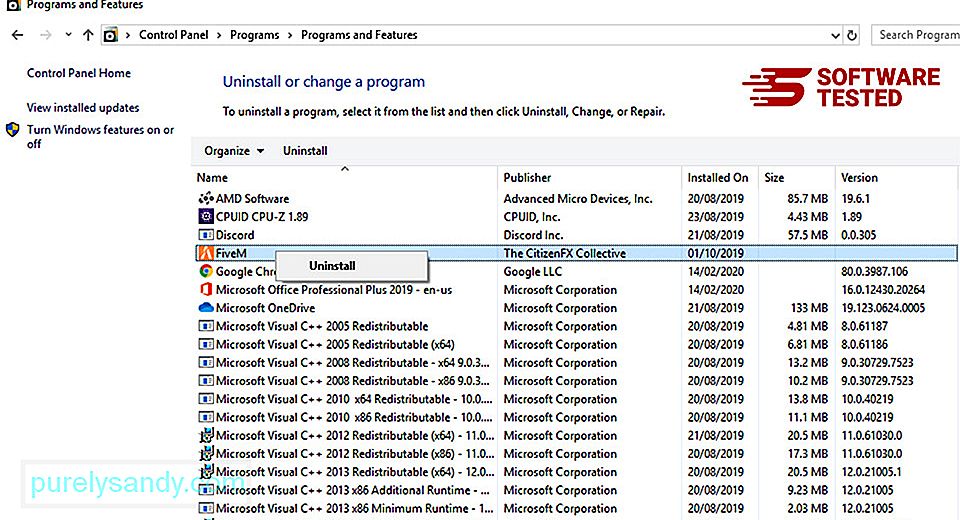
Para los usuarios de Windows 10, también puede desinstalar programas navegando hasta Inicio & gt; Configuración & gt; Aplicaciones & gt; Aplicaciones & amp; características.
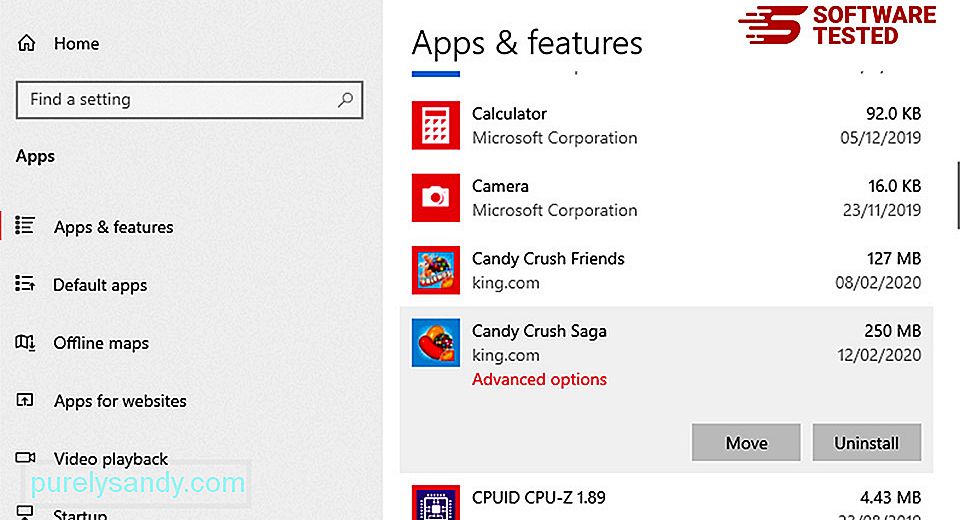
En la lista de programas en su computadora, busque programas recientemente instalados o sospechosos que sospeche que son malware.
Desinstale haciendo clic (o con el botón derecho) haciendo clic en si estás en el Panel de control), luego elige Desinstalar . Haga clic en Desinstalar una vez más para confirmar la acción. Espere a que se complete el proceso de desinstalación.
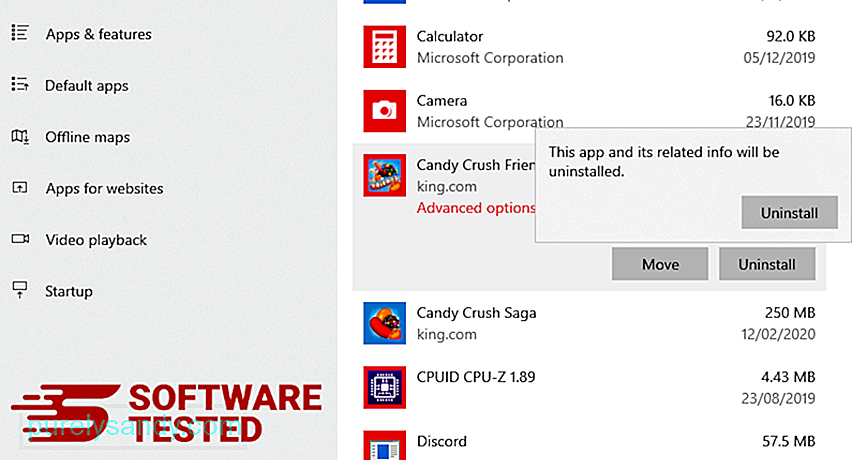
Para hacer esto, haga clic con el botón derecho en el acceso directo del programa que desinstaló, luego seleccione Propiedades Debería abrir automáticamente la pestaña Acceso directo . Mire el campo Destino y elimine la URL de destino relacionada con el malware. Esta URL apunta a la carpeta de instalación del programa malicioso que desinstaló. Compruebe todas las ubicaciones donde se pueden guardar estos accesos directos, incluido el escritorio, el menú Inicio y la barra de tareas. Una vez que haya eliminado todos los programas y archivos no deseados de Windows, limpie su Papelera de reciclaje para deshacerse por completo del ZES Ransomware. Haga clic con el botón derecho en la Papelera de reciclaje en su escritorio, luego seleccione Vaciar papelera de reciclaje . Haga clic en Aceptar para confirmar. macOS es más seguro que Windows, pero no es imposible que haya malware presente en Mac. Al igual que otros sistemas operativos, macOS también es vulnerable a software malicioso. De hecho, ha habido varios ataques de malware previos dirigidos a usuarios de Mac. Eliminar ZES Ransomware de una Mac es mucho más fácil que otros sistemas operativos. Aquí está la guía completa: Para deshacerse completamente de ZES Ransomware, vacíe su Papelera. Para asegurarse de que el malware que pirateó su navegador haya desaparecido por completo y que todos los cambios no autorizados se reviertan en Internet Explorer, siga los pasos que se indican a continuación: Cuando el malware se apropia de su navegador, una de las señales obvias es cuando ve complementos o barras de herramientas que aparecen repentinamente en Internet Explorer sin su conocimiento. Para desinstalar estos complementos, inicie Internet Explorer , haga clic en el ícono de ajustes en la esquina superior derecha del navegador para abrir el menú y luego elija Administrar complementos. Cuando vea la ventana Administrar complementos, busque (nombre del malware) y otros complementos / complementos sospechosos. Puede desactivar estos complementos / complementos haciendo clic en Desactivar . Si de repente tiene una página de inicio diferente o se ha cambiado su motor de búsqueda predeterminado, puede volver a cambiarlo a través de la configuración de Internet Explorer. Para hacer esto, haga clic en el ícono de ajustes en la esquina superior derecha del navegador, luego elija Opciones de Internet . En la pestaña General , elimine la URL de la página de inicio e ingrese su página de inicio preferida. Haga clic en Aplicar para guardar la nueva configuración. En el menú de Internet Explorer (icono de engranaje en la parte superior), elija Opciones de Internet . Haga clic en la pestaña Avanzado , luego seleccione Restablecer . En la ventana Restablecer, marque Eliminar configuración personal y haga clic en el botón Restablecer una vez más para confirmar la acción. Si sospecha que su computadora ha sido infectada por malware y cree que su navegador Microsoft Edge se ha visto afectado, lo mejor que puede hacer es restablecer su navegador. Hay dos formas de restablecer la configuración de Microsoft Edge para eliminar por completo todos los rastros de malware en su computadora. Consulte las instrucciones a continuación para obtener más información. Otra forma de restablecer Microsoft Edge es mediante comandos. Este es un método avanzado que es extremadamente útil si su aplicación Microsoft Edge sigue fallando o no se abre en absoluto. Asegúrese de hacer una copia de seguridad de sus datos importantes antes de usar este método. Estos son los pasos para hacer esto: Get-AppXPackage -AllUsers -Name Microsoft.MicrosoftEdge | Foreach {Add-AppxPackage -DisableDevelopmentMode -Register $ ($ _. InstallLocation) \ AppXManifest.xml -Verbose} Al igual que otros navegadores, el intenta cambiar la configuración de Mozilla Firefox. Debe deshacer estos cambios para eliminar todos los rastros de ZES Ransomware. Siga los pasos a continuación para eliminar por completo ZES Ransomware de Firefox: Compruebe si hay extensiones desconocidas en Firefox que no recuerda haber instalado. Existe una gran posibilidad de que estas extensiones hayan sido instaladas por el malware. Para hacer esto, inicie Mozilla Firefox, haga clic en el ícono de menú en la esquina superior derecha, luego seleccione Complementos & gt; Extensiones . En la ventana Extensiones, elija ZES Ransomware y otros complementos sospechosos. Haga clic en el menú de tres puntos junto a la extensión y, luego, elija Eliminar para eliminar estas extensiones. Haga clic en el menú de Firefox en la esquina superior derecha del navegador, luego elija Opciones & gt; General. Elimine la página de inicio maliciosa y escriba su URL preferida. O puede hacer clic en Restaurar para cambiar a la página de inicio predeterminada. Haga clic en Aceptar para guardar la nueva configuración. Vaya al menú de Firefox, luego haga clic en el signo de interrogación (Ayuda). Elija Información de solución de problemas. Pulsa el botón Actualizar Firefox para que tu navegador comience de nuevo. Una vez que haya completado los pasos anteriores, ZES Ransomware desaparecerá por completo de su navegador Mozilla Firefox. Para eliminar por completo ZES Ransomware de su computadora, debe revertir todos los cambios en Google Chrome, desinstalar extensiones sospechosas, complementos y complementos que se agregaron sin su permiso. Siga las instrucciones instrucciones a continuación para eliminar ZES Ransomware de Google Chrome: Inicie la aplicación Google Chrome, luego haga clic en el ícono de menú en la esquina superior derecha. Elija Más herramientas & gt; Extensiones. Busque ZES Ransomware y otras extensiones maliciosas. Resalte las extensiones que desea desinstalar y luego haga clic en Eliminar para eliminarlas. Haga clic en el ícono de menú de Chrome y seleccione Configuración . Haga clic en Al iniciar , luego marque Abrir una página específica o un conjunto de páginas . Puede configurar una nueva página o utilizar páginas existentes como su página de inicio. Vuelve al ícono de menú de Google Chrome y elige Configuración & gt; Motor de búsqueda y, a continuación, haga clic en Administrar motores de búsqueda . Verá una lista de motores de búsqueda predeterminados que están disponibles para Chrome. Elimina cualquier motor de búsqueda que creas que es sospechoso. Haga clic en el menú de tres puntos junto al motor de búsqueda y haga clic en Eliminar de la lista. Haz clic en el ícono de menú ubicado en la parte superior derecha de tu navegador y selecciona Configuración . Desplácese hacia abajo hasta el final de la página, luego haga clic en Restaurar la configuración a sus valores predeterminados originales en Restablecer y limpiar. Haga clic en el botón Restablecer configuración para confirmar la acción. Este paso restablecerá la página de inicio, la nueva pestaña, los motores de búsqueda, las pestañas fijadas y las extensiones. Sin embargo, sus marcadores, el historial del navegador y las contraseñas guardadas se guardarán. El navegador de la computadora es uno de los principales objetivos del software malicioso: cambiar la configuración, agregar nuevas extensiones y cambiar el motor de búsqueda predeterminado. Entonces, si sospecha que su Safari está infectado con ZES Ransomware, estos son los pasos que puede seguir: Inicie el navegador web Safari y haga clic en Safari en el menú superior. Haga clic en Preferencias en el menú desplegable. Haga clic en la pestaña Extensiones en la parte superior, luego vea la lista de extensiones instaladas actualmente en el menú de la izquierda. Busque ZES Ransomware u otras extensiones que no recuerde haber instalado. Haga clic en el botón Desinstalar para eliminar la extensión. Haga esto para todas sus extensiones sospechosas de ser maliciosas. Abra Safari, luego haga clic en Safari & gt; Preferencias Haga clic en General . Consulte el campo Página de inicio y compruebe si se ha editado. Si ZES Ransomware cambió su página de inicio, elimine la URL y escriba la página de inicio que desea usar. Asegúrese de incluir http: // antes de la dirección de la página web. 65862 Abra la aplicación Safari y haga clic en Safari en el menú en la parte superior izquierda de la pantalla. Haz clic en Restablecer Safari. Se abrirá una ventana de diálogo donde puedes elegir qué elementos deseas restablecer. A continuación, haga clic en el botón Restablecer para completar la acción. 09, 2025 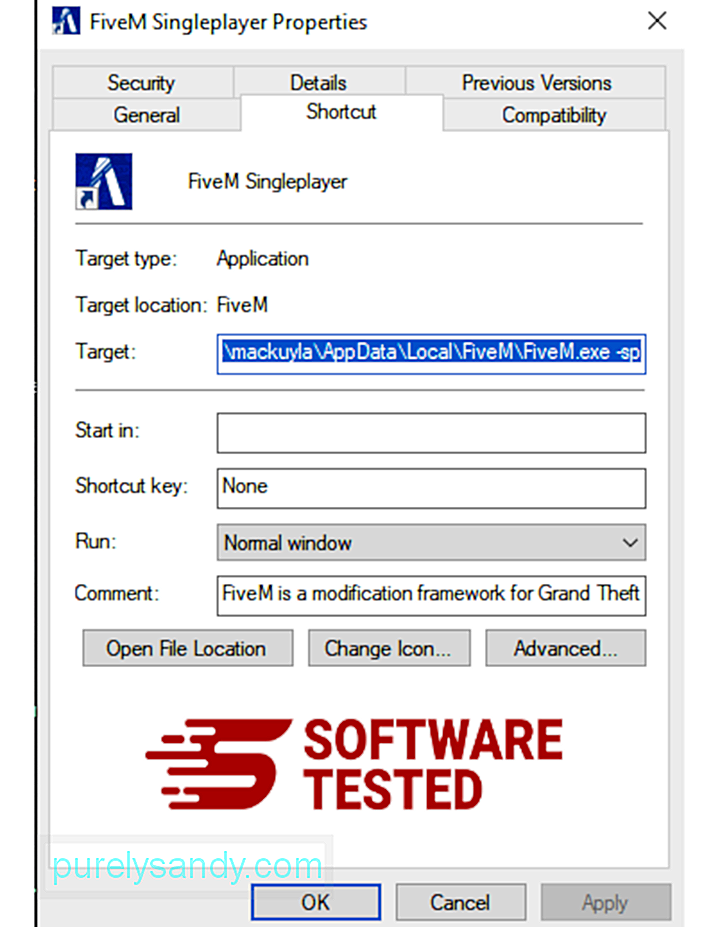
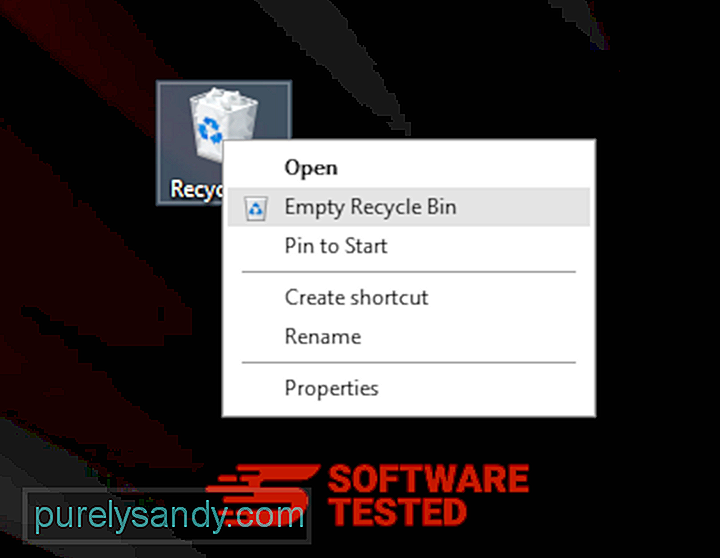
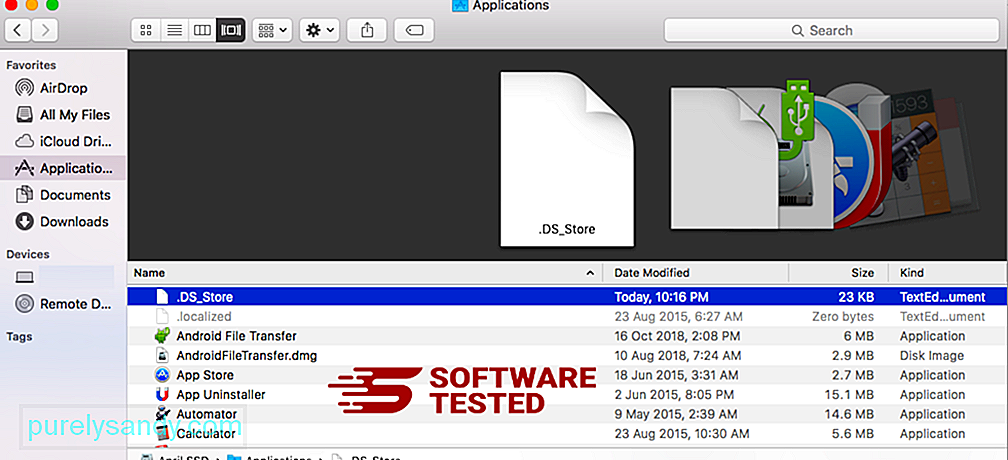
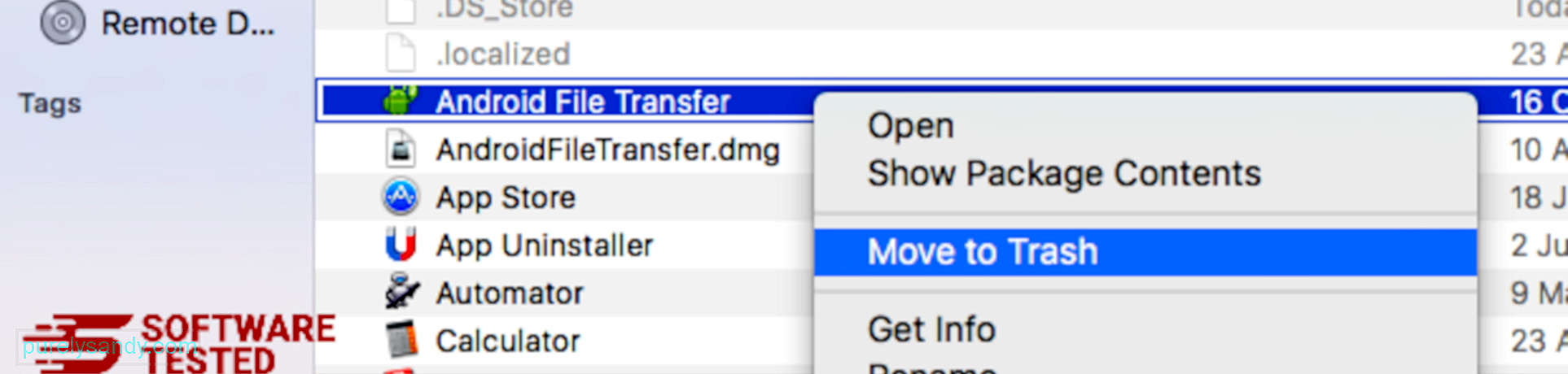
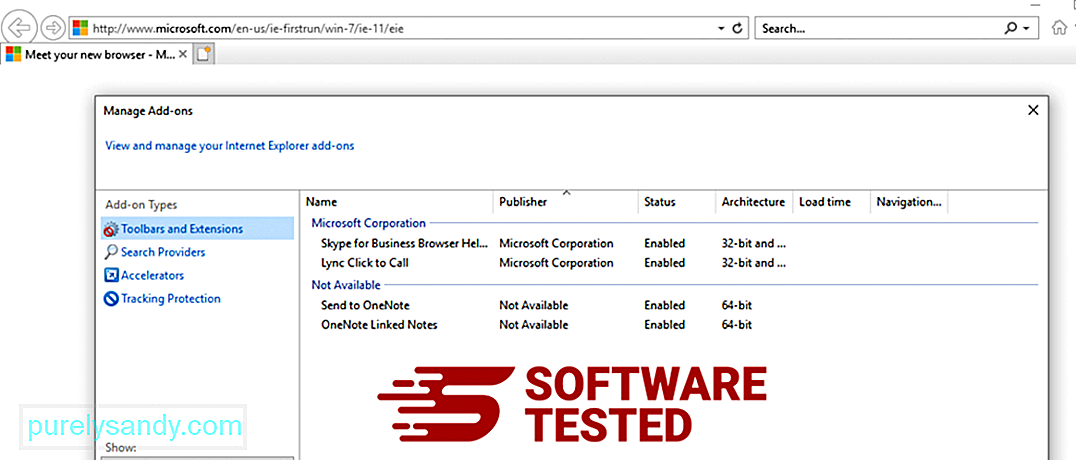
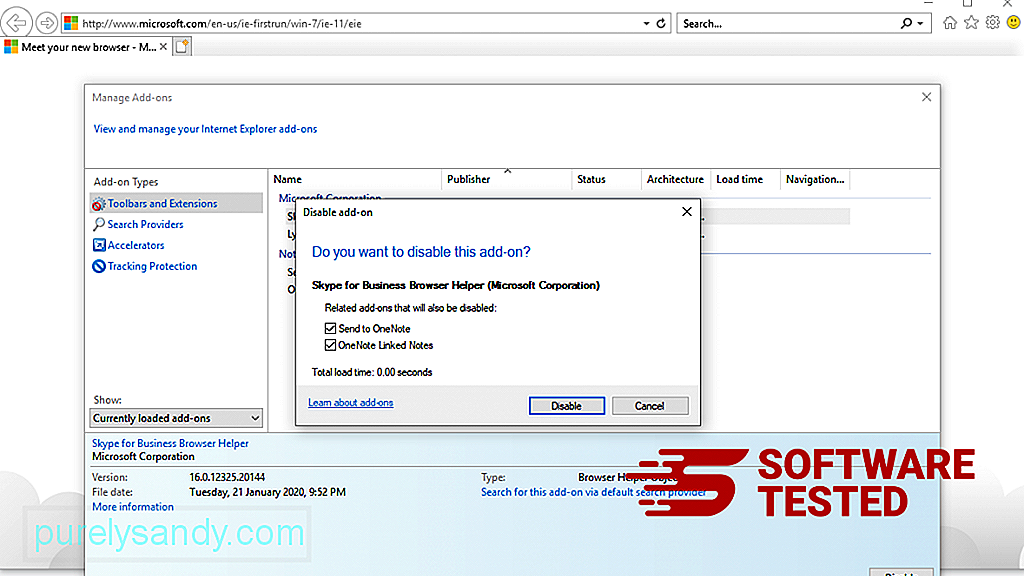
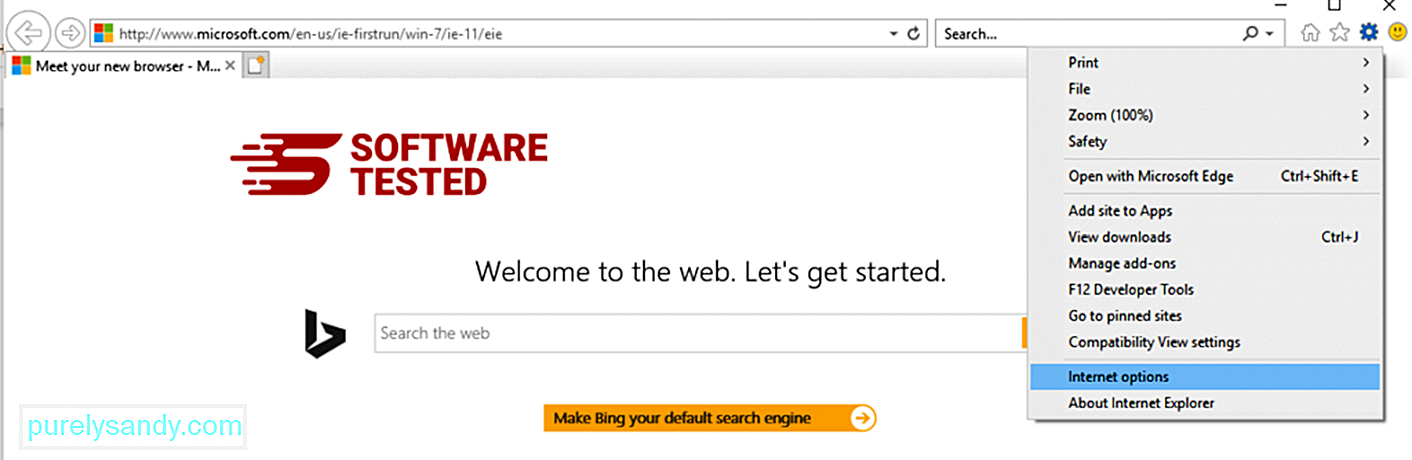
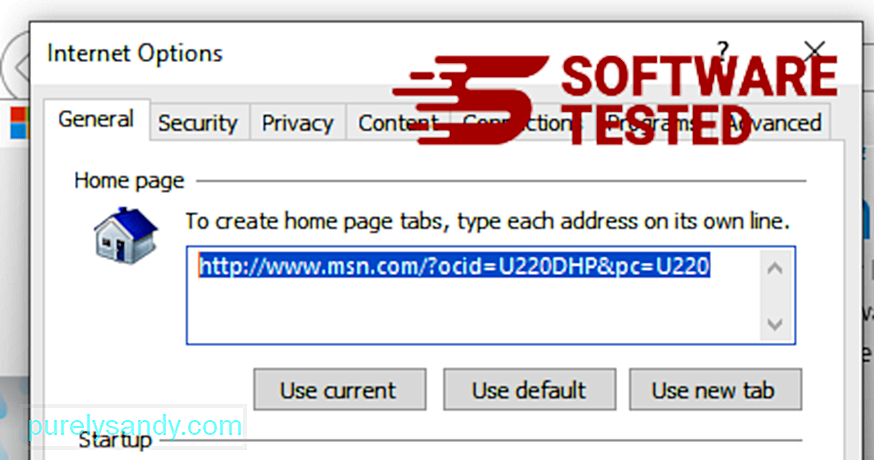
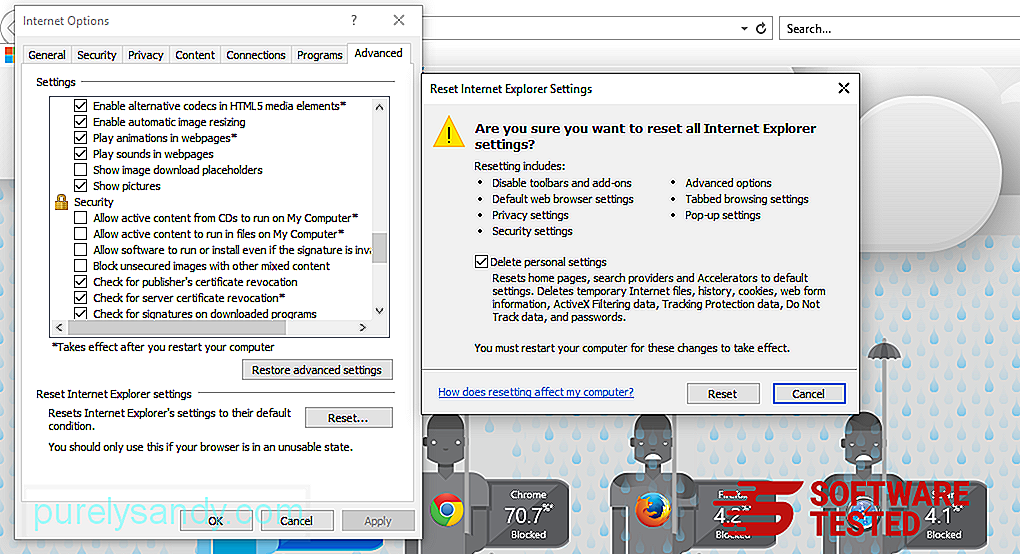
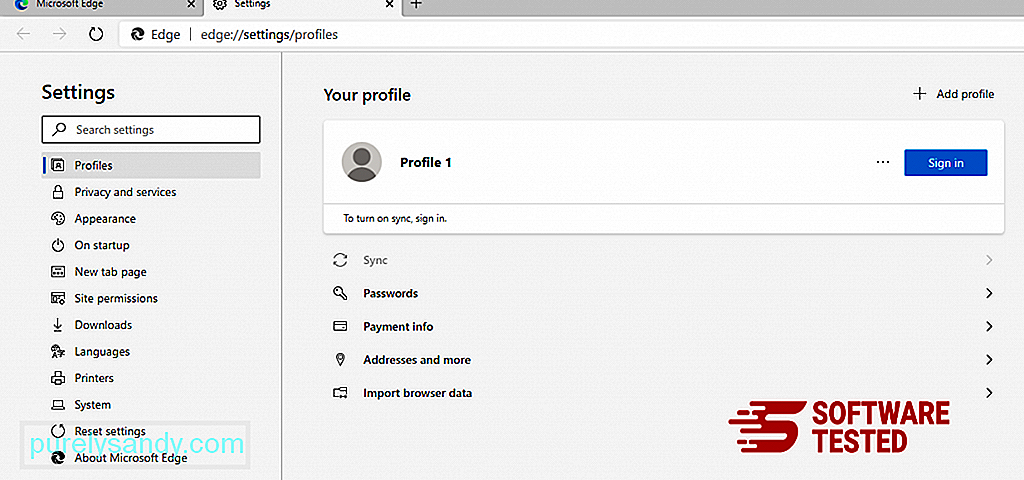
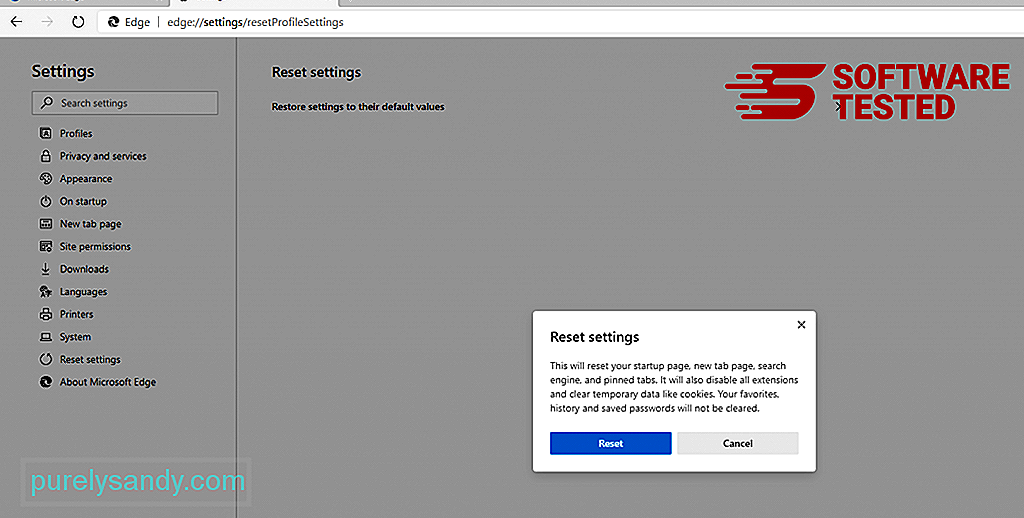
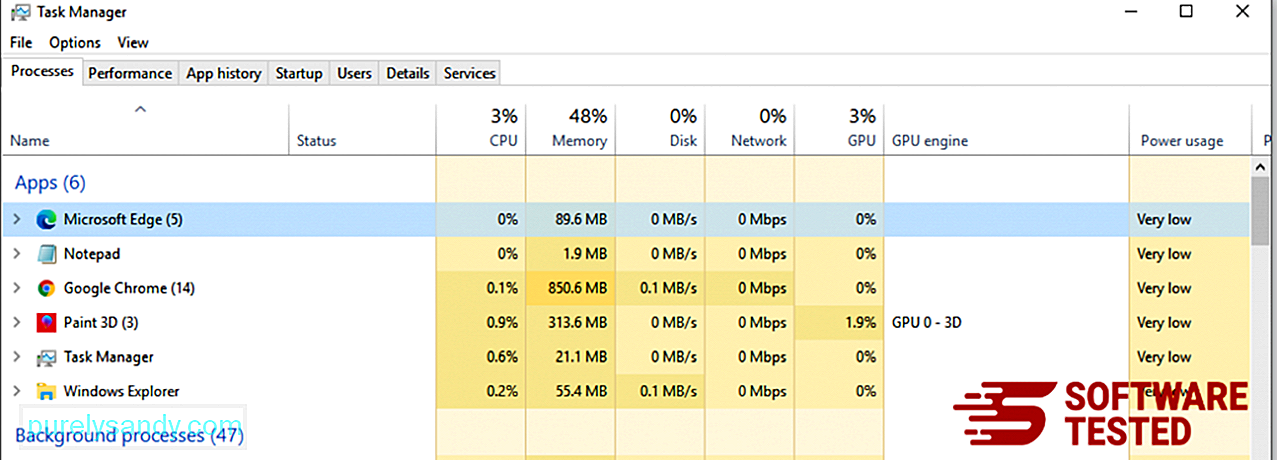


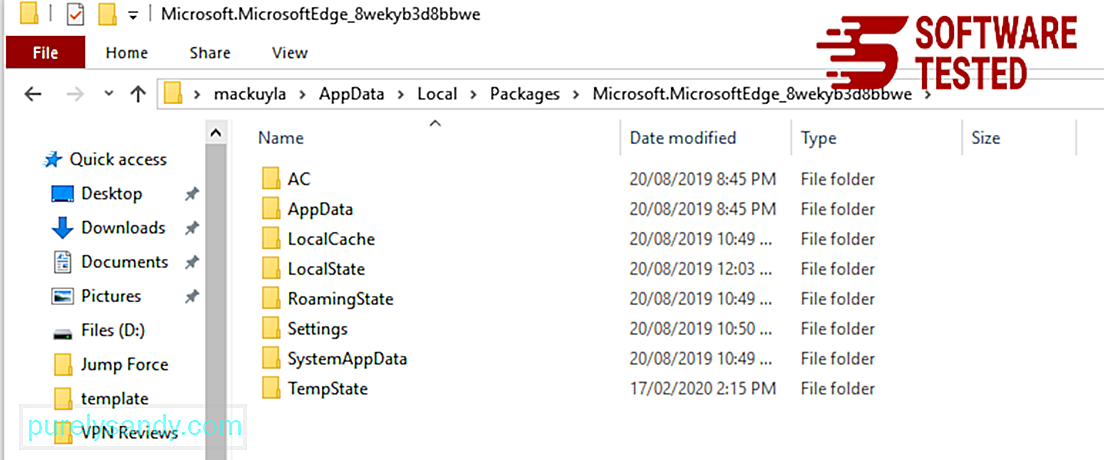
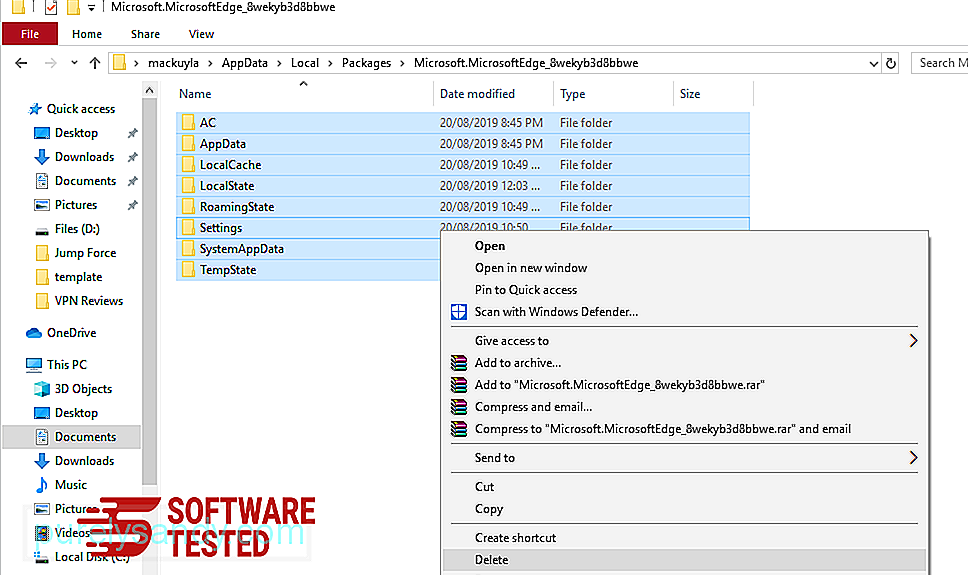
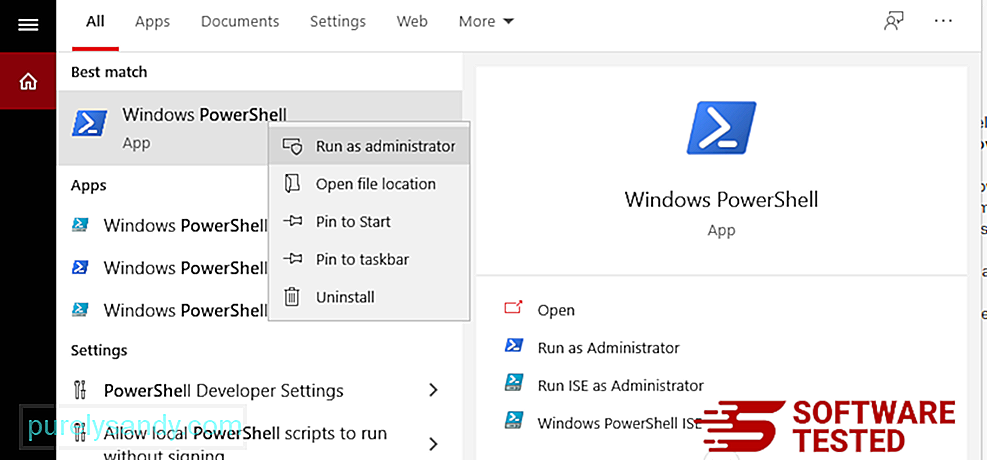

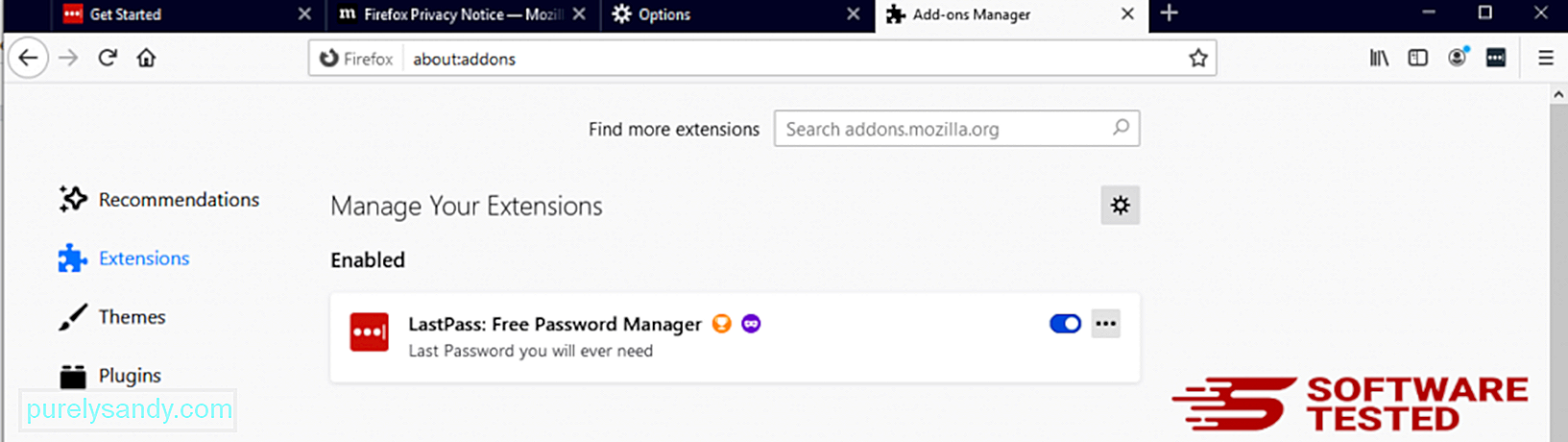
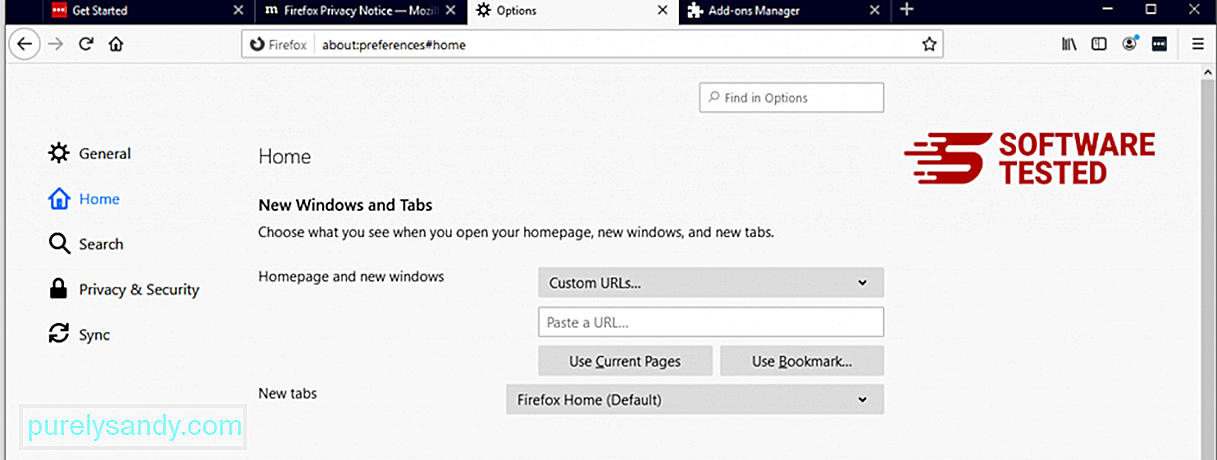
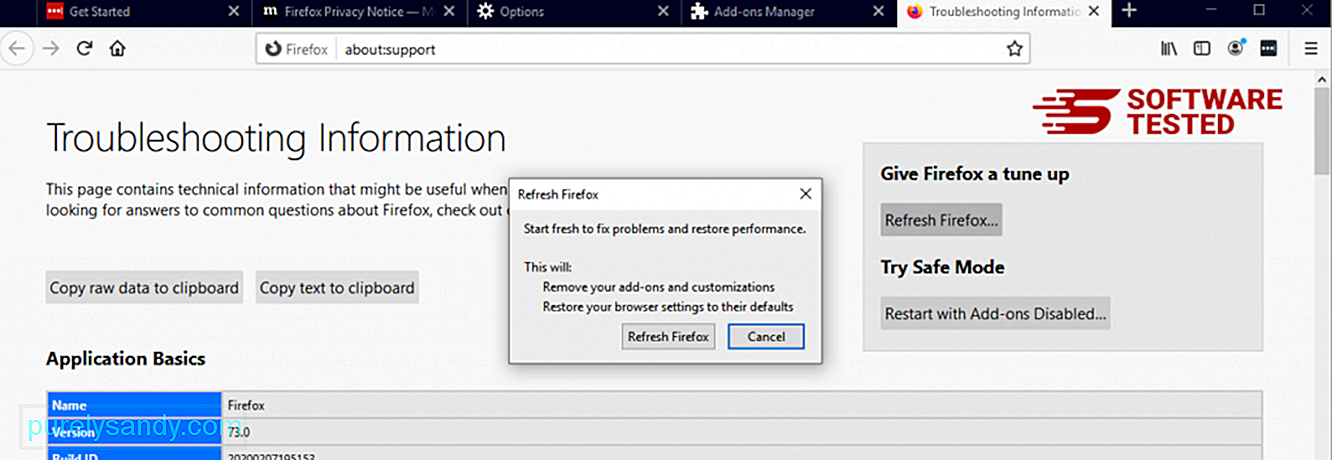
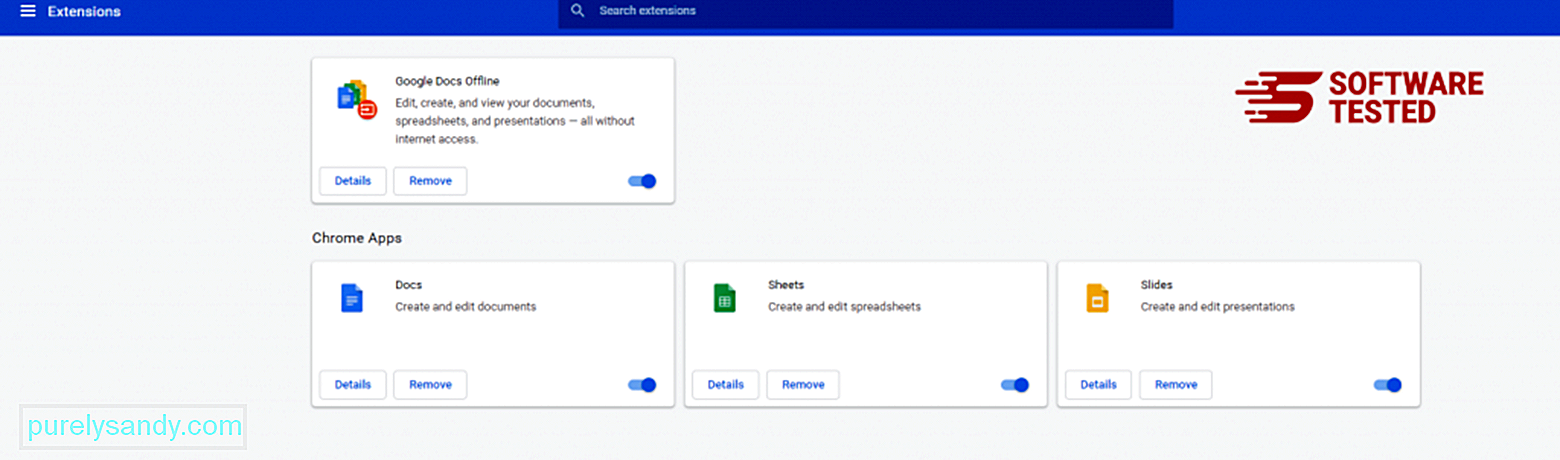
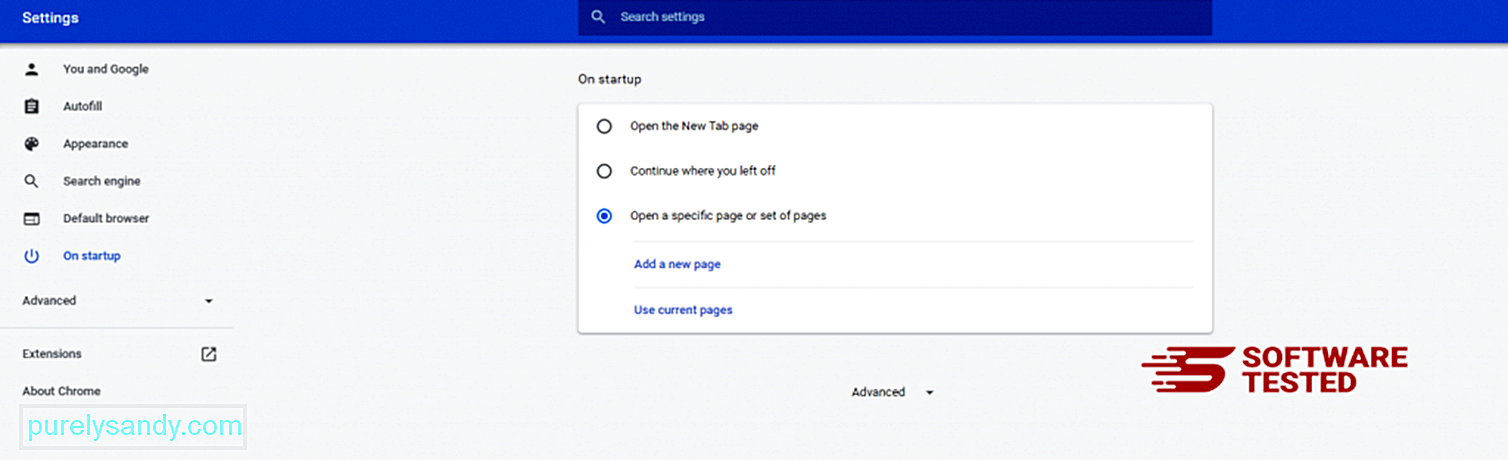
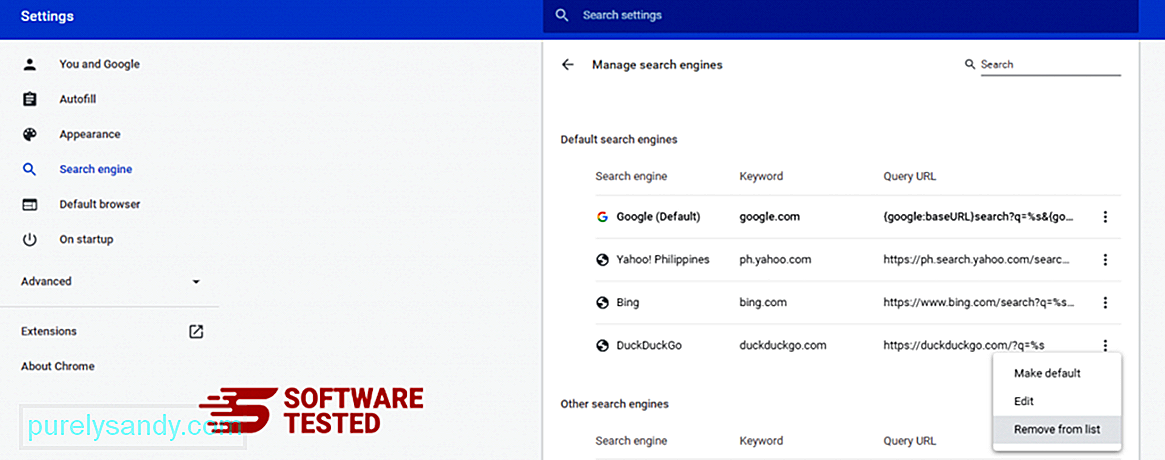
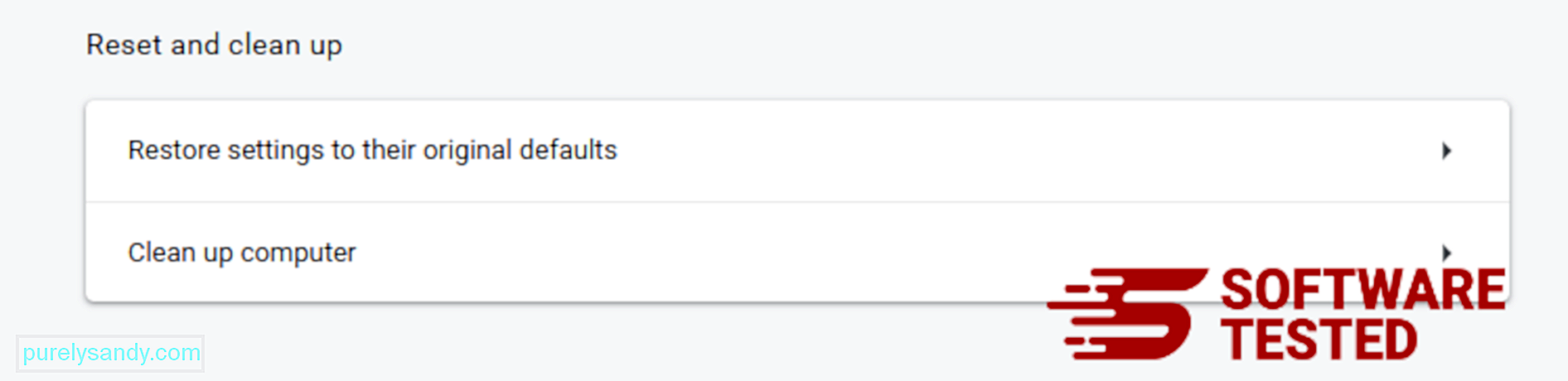
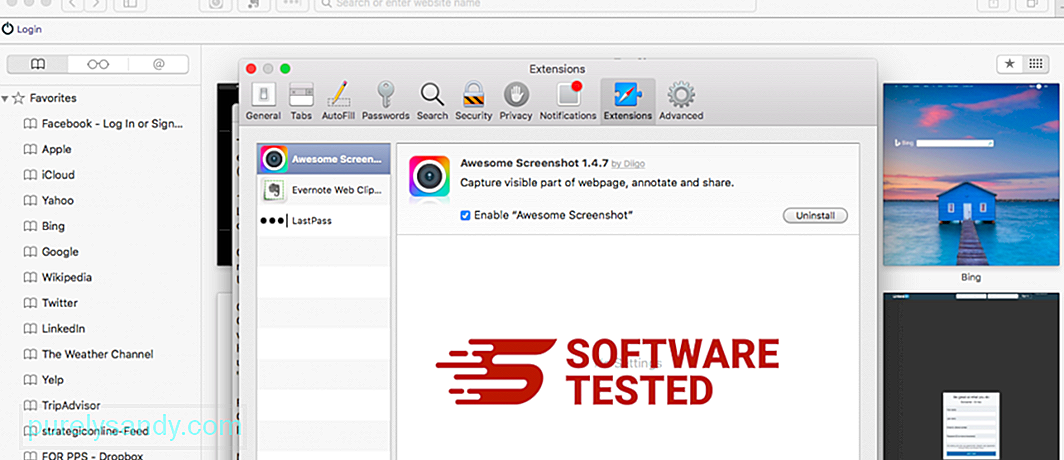
Video de Youtube: ZES ransomware

